
Knox, die mobile Sicherheitslösung des koreanischen Riesen Samsung, wurde speziell entwickelt, um den Datenschutz auf einem Android-Smartphone zu verbessern. Aber hier braucht nicht jeder unbedingt ein Hardware-Verschlüsselungssystem oder gar eine sichere Schnittstelle. Genau aus diesem Grund werden wir einen Tipp zur Deinstallation von Knox auf Ihrem Samsung-Smartphone veröffentlichen..
Entfernen Sie Samsung Knox von Ihrem Handy
Um der zunehmenden Anzahl von Computerangriffen gerecht zu werden, hat Samsung eine eigene Knox-Sicherheitslösung entwickelt. Diese wenig bekannte Plattform für die breite Öffentlichkeit ermöglicht die hermetische Trennung von persönlichen und beruflichen Daten.
Dafür verfügt Knox über einen eigenen sicheren Android-Desktop mit seinen Anwendungen und Widgets. Alle in dieser zweiten Umgebung gespeicherten Informationen sind offensichtlich verschlüsselt, um die vollständige Vertraulichkeit von Daten und Kommunikation zu gewährleisten..
Sie werden verstehen, dass die Knox-Plattform in erster Linie für Unternehmen oder Personen gedacht ist, die ihr Telefon in einem professionellen Kontext verwenden (Konsultation der Büro-E-Mail). Auch wenn sich das Samsung-System als besonders effektiv erweist, wird es nicht unbedingt von jedem verwendet.
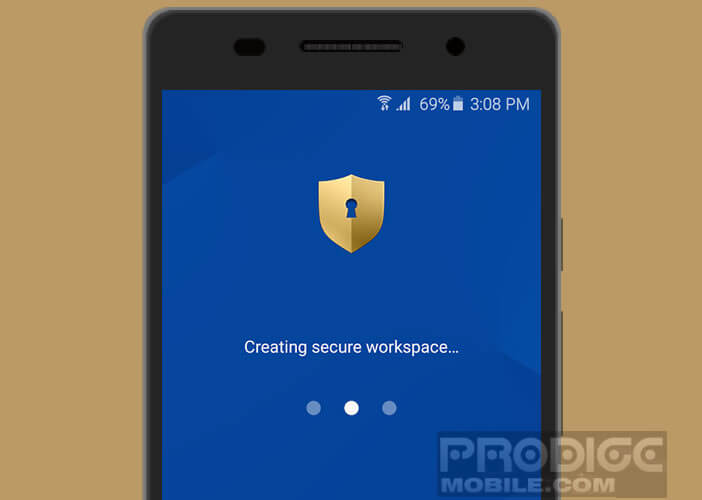 Glücklicherweise gibt es eine offizielle Methode (ohne Wurzel), um Knox loszuwerden. Dies funktioniert auf den meisten von Samsung verkauften Smartphones..
Glücklicherweise gibt es eine offizielle Methode (ohne Wurzel), um Knox loszuwerden. Dies funktioniert auf den meisten von Samsung verkauften Smartphones..
- Öffnen Sie die Anwendungsschublade und suchen Sie in der Liste nach dem Knox-Symbol
- Starten Sie dann die Samsung-Sicherheits-App
- Suchen Sie nach der Menüschaltfläche (3 Punkte) in der oberen rechten Ecke des Fensters
- Klick es an
- Wählen Sie den Parameterbereich
- Tippen Sie auf Deinstallationsoption
Warten Sie einige Sekunden und starten Sie dann Ihr Telefon neu, um das Entfernen von Knox abzuschließen. Es ist nicht komplizierter als das. Sie können dann die normale Nutzung Ihres Smartphones wieder aufnehmen.
In Knox gespeicherte Daten sichern
Bei der Deinstallation von Knox werden Sie möglicherweise aufgefordert, alle im sicheren Speicher von Samsung gespeicherten Daten zu sichern
- Klicken Sie auf Jetzt speichern
- Geben Sie dann die Login-ID für Knox ein
- Drücken Sie die Weiter-Taste
- Folgen Sie den Anweisungen auf dem Bildschirm
- Klicken Sie auf Weiter, um mit dem Speichern Ihrer Knox-Daten zu beginnen
Wichtige Details, nur Fotos, Videos, Kontakte, Musiktitel und Kalender werden gespeichert. Diejenigen, die befürchten, wichtige E-Mails zu verlieren, müssen eine manuelle Sicherung ihrer E-Mails einrichten.
Was schützt Samsung Knox wirklich?
Stellen Sie sich diese Frage, bevor Sie Knox von Ihrem Smartphone entfernen. Ist mein Telefon sicher? Wie wir wissen, genießt das Android-System in diesem Bereich im Gegensatz zu seinem Konkurrenten Apple keinen außergewöhnlichen Ruf.
Die Anzahl der Malware, die auf das mobile Betriebssystem von Google abzielt, ist in den letzten Jahren erheblich gestiegen. Laut einer zu Jahresbeginn durchgeführten Studie wird ein Android-Smartphone dreimal häufiger gehackt als ein iPhone.
Die in das Android-System implantierte Sicherheitslösung von Samsung bietet viele Vorteile. Mit der neuesten Version von Knox 2.0 können Sie jetzt mehrere virtuelle Desktops verwalten. Aber das ist nicht alles. Die Anzahl der mit diesem Datenschutzsystem kompatiblen Anwendungen hat erheblich zugenommen.
Duplizieren Sie die Anwendungen Ihrer Wahl
Darüber hinaus können Sie mit Knox mehrere Sitzungen derselben Android-Anwendung auf einem einzigen Telefon verwenden. Sie können beispielsweise mehrere Facebook-Konten von Ihrem Smartphone aus verwenden. Dies ist alles andere als uninteressant, insbesondere wenn Sie wissen, dass die überwiegende Mehrheit der Spiele und sozialen Netzwerke keinen Mehrbenutzermodus bietet.
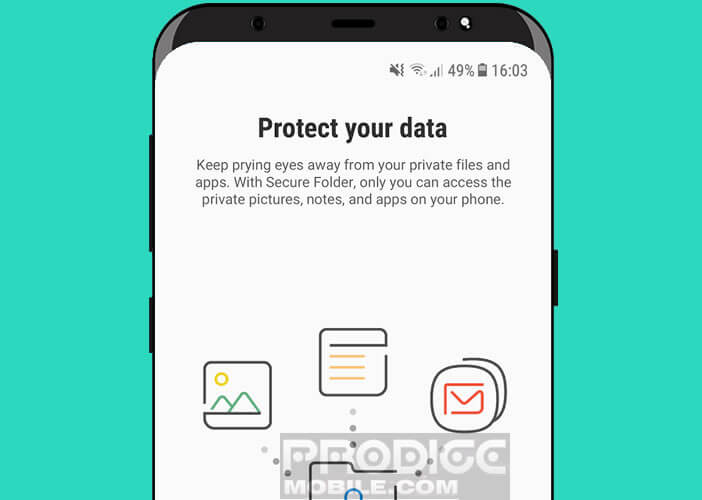 Beachten Sie, dass Samsung die Secure Folder-Anwendung offiziell gestartet hat. Es ist eine neue Sicherheitslösung, die Knox ersetzen soll. Abgesehen von einigen Funktionen bleibt das Funktionsprinzip das gleiche. Sie können jederzeit eine sichere Umgebung erstellen, in der Sie alle Ihre vertraulichen Daten und Anwendungen ablegen.
Beachten Sie, dass Samsung die Secure Folder-Anwendung offiziell gestartet hat. Es ist eine neue Sicherheitslösung, die Knox ersetzen soll. Abgesehen von einigen Funktionen bleibt das Funktionsprinzip das gleiche. Sie können jederzeit eine sichere Umgebung erstellen, in der Sie alle Ihre vertraulichen Daten und Anwendungen ablegen.